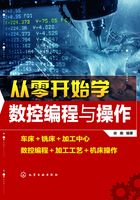
4.2 数控机床系统显示屏界面
4.2.1 显示屏界面显示的内容
数控系统的显示屏界面是人机对话的工具,机床操作者必须看懂显示屏界面的内容。显示屏界面划分为五个区域,即当前程序信息显示区、数据显示区、数据设定区、CNC运行状态/报警信息显示区和软件菜单显示区。各区域位置分布如图4⁃5所示。上述 5个区域不总是在同一界面中同时出现,而是根据不同功能界面而有所不同。

图4⁃5 显示屏界面显示区域位置分布
图4⁃5所示界面中倒数第二行是CNC状态/报警信息显示区,用于实时显示CNC运行状态,操作者在操作中通过该显示区实时监视CNC的运行。该行有八个位置,如图4⁃5所示,其显示的状态是:①操作方式状态;②自动运转状态;③自动运转状态;④辅助功能状态;⑤紧急停止或复位状态;⑥报警状态;⑦时间显示;⑧程序编辑状态/运转中的状态。在这八个位置上显示的CNC运行的状态信息,用英文略写字符表示,每种状态下的信息字符及其含义如表4⁃3所示。
表4⁃3 CNC运行状态/报警信息显示区显示字符的含义



4.2.2 显示屏界面的切换
(1)六个功能界面的切换
数控系统的操作划分为六类功能,系统执行某一类功能,需要在相应的界面上操作,“功能键”用于切换屏面。键盘上的“功能键”有6个,即位置键、程序键、刀偏/设定键、系统键、信息键以及用户宏或图形显示键,如图4⁃6所示,可以切换六种显示界面。

图4⁃6 功能键
(2)每一功能界面下的子界面
在每一类显示界面中还包含多种子界面,在FANUC操作说明书中称为“章节界面”,用“软键”切换显示各“章节”界面。用于切换章节界面的软键称为章节选择软键;用于选择操作的软键称为操作选择软键,如图4⁃7所示。软键分布在显示屏下方,中间五个软键用途是可变的,在不同的功能显示界面中,它们具有不同的当前用途,依据界面中最下方显示的软键菜单,可以确定各软键当前用途,如图4⁃7所示。

图4⁃7 软键分类
当章节选择软键菜单超过4个,不能全部显示在界面上,按菜单继续键(下一菜单键),寻找隐藏的菜单。也可按菜单返回键,重新显示章节选择软键菜单,如图4⁃8所示。

图4⁃8 显示全部软键菜单的按键
(3)切换界面操作
综上所述,切换界面操作步骤如下。
① 按下MDI面板上的某功能键(图4⁃6),打开该功能显示界面,属于该功能涵盖的软键提示在屏幕最下一行显示出来。
② 按其中一个软键,则该软键所规定的界面(章节界面)显示在屏幕上,如果有某个提示菜单没有显示出来,按两端软键,可以扩展显示菜单,显出所需软键菜单。
③ 当所选界面(章节界面)显示后,按 “软键”以显示要进行操作的数据。
(4)在显示屏界面上显示刀具的位置
按下程序功能键 ,显示屏界面切换到显示刀具位置,如图4⁃9所示。刀具位置可用三种方式显示:绝对坐标系;相对坐标系;综合位置。三种方式之间可以通过软键“绝对”“相对”“综合”进行切换。
,显示屏界面切换到显示刀具位置,如图4⁃9所示。刀具位置可用三种方式显示:绝对坐标系;相对坐标系;综合位置。三种方式之间可以通过软键“绝对”“相对”“综合”进行切换。

图4⁃9 工件坐标系位置显示屏面(绝对坐标)
① 工件坐标系位置显示操作。绝对坐标是用工件坐标系原点表示刀具位置。操作步骤如下。
a.按功能键 。
。
b.按软键“绝对”, 。切换到绝对坐标显示界面,如图4⁃9所示,坐标地址符用X、Z。显示界面顶部的标题标明“绝对坐标”。
。切换到绝对坐标显示界面,如图4⁃9所示,坐标地址符用X、Z。显示界面顶部的标题标明“绝对坐标”。
② 相对坐标系位置显示界面。用增量坐标值显示刀具当前位置,操作步骤如下。
a.按功能键 。
。
b.按软键“相对”, 。打开相对坐标系位置显示界面,如图4⁃10所示,坐标地址符用U、W。界面顶部的标题标明“相对坐标”。
。打开相对坐标系位置显示界面,如图4⁃10所示,坐标地址符用U、W。界面顶部的标题标明“相对坐标”。

图4⁃10 相对坐标系位置显示界面
③ 综合位置显示界面。在综合位置界面上用多种方式显示刀具位置,即绝对坐标、相对坐标、机床坐标系的坐标(机械坐标)以及剩余的移动量。打开综合位置显示界面步骤如下。
a.按功能键 。
。
b.按软键“综合”, 。打开综合坐标系位置显示界面,如图4⁃11所示。
。打开综合坐标系位置显示界面,如图4⁃11所示。

图4⁃11 打开综合坐标系位置显示界面
(5)在显示屏界面上显示程序和程序运行中信息
数控机床在AUTO(自动)方式下按下功能键 ,界面显示程序运行中的信息,其子界面包括:运行中程序内容界面;当前程序段界面;下一程序段界面;程序检查界面。操作步骤如下。
,界面显示程序运行中的信息,其子界面包括:运行中程序内容界面;当前程序段界面;下一程序段界面;程序检查界面。操作步骤如下。
① 切换到运行中程序内容界面
a.按功能键 。
。
b.按软键“程式”, 。
。
显示当前正在运行中的程序,光标位于当前正运行的程序段上,如图4⁃12所示。

图4⁃12 运行中程序内容界面
② 切换到当前程序段屏面。按软键“现单节”, 。
。
显示当前正在执行的程序段及其模态数据,如图4⁃13所示。

图4⁃13 当前执行中的程序段及其模态数据
③ 切换到下一个程序段界面。按软键“次单节”, 。
。
显示当前正在执行的程序段以及下一个将要执行的程序段,如图4⁃14所示。

图4⁃14 下一个程序段界面
④ 切换到程序检查界面。按软键“检规”, 。
。
显示当前正在执行程序段的刀具位置和模态数据,如图4⁃15所示。

图4⁃15 检查程序界面